
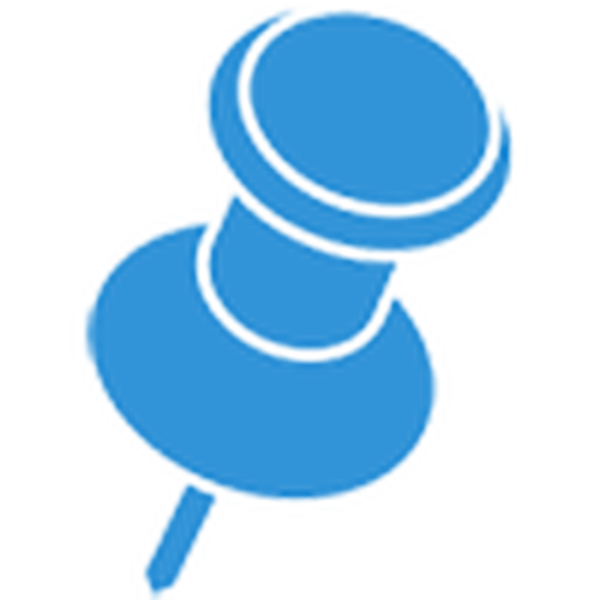
Ставши власником Windows 10, багато користувачів звернули увагу, що незважаючи на наявність в системі сторонніх додатків для перегляду різних типів файлів (мультимедіа, графіка, текстові документи), вони відкриваються стандартними для цієї операційної системи засобами. Розглянемо, як змінити програми за замовчуванням в Windows 10, на прикладі програвача VideoLAN.
Значне число редакторів і так званих переглядачів файлів пропонують зіставляти всі підтримувані ними документи з самими собою під час інсталяції. Хоча деякі з них роблять це автоматично і не питаючи дозволу користувача. Так, наприклад, після інсталяції програвача VideoLAN все відеофайли будуть відкриватися за допомогою класичної утиліти "Кіно і ТБ", якщо відмовитися від пропозиції асоціювати певні мультимедіа файли з цим плеєром. Потрапили в подібну ситуацію? Дана стаття допоможе швидко вийти з неї.
зміст- Заміна програми за допомогою Провідника
- Заміна програми засобами Панелі управління
- Заміна програми в меню "Параметри"
- Асоціація утиліти з усіма типами документів, які вона підтримує
Заміна програми за допомогою Провідника
Найпростішим способом асоціювати якого-небудь з додатком відкриття певних документів по подвійному кліку - виконати наступні дії.
1. Викликаємо контекстне меню файлу.
2. Вибираємо пункт меню "Відкрити за допомогою".
3. Якщо потрібна утиліта виявилася в списку, переходимо по її піктограмі, в іншому випадку переходимо в наступного кроку.
4. Тиснемо по посиланню "Вибрати інший додаток".
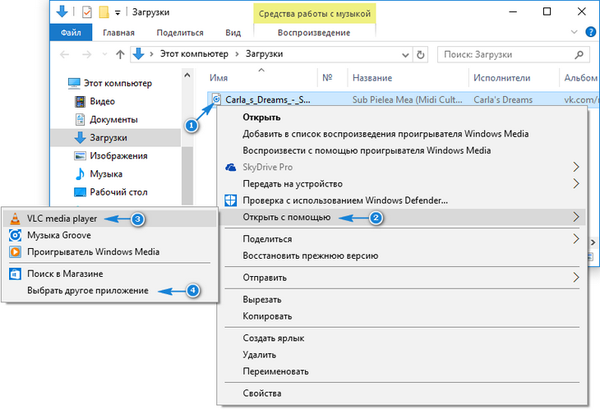
5. Натискаємо по значку програми і відзначаємо прапорцем опцію "Завжди застосовувати цей додаток для відкриття *** файлів.
Під зірочками буде ховатися розширення обраного документа.
6. Тиснемо "OK".

Якщо ж програмного продукту не було знайдено і в цьому списку (наприклад, необхідно вибрати портативну утиліту), тоді тиснемо "Ще додатки", і вже звідти вибираємо потрібне.
Знову не виявляєте? Тиснемо "Знайти інший додаток на ПК" і вказуємо шлях до нього.
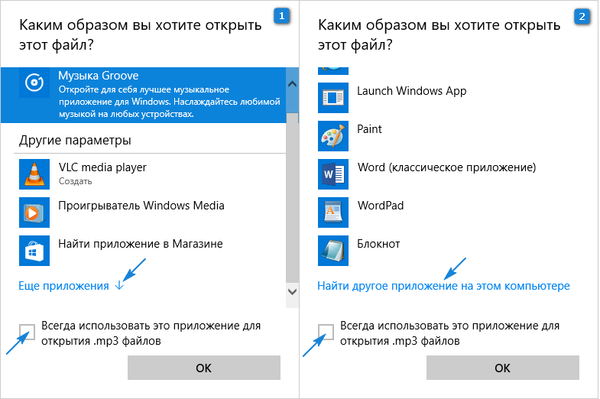
Заміна програми засобами Панелі управління
Другим способом змінити утиліту для відкриття будь-яких файлів є аплет панелі керування, іменований "Програми за замовчуванням".
1. Для його виклику відкриваємо Панель управління будь-яким способом і знаходимо цей об'єкт або вводимо назву аплету в пошуковому рядку і викликаємо його.
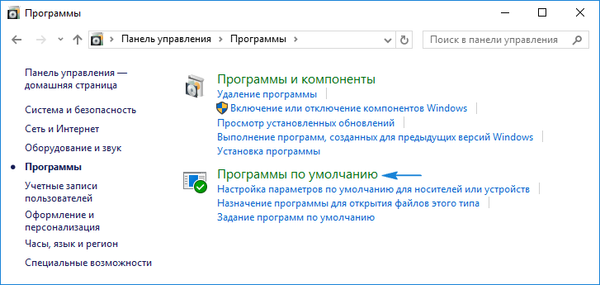
2. У вікні тиснемо по другій посиланням "Зіставлення типів файлів / протоколів з конкретними програмами".
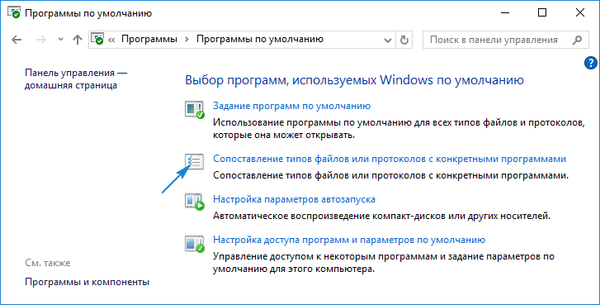
3. У списку розширень знаходимо тип файлу, для відкриття якого необхідно задати іншу утиліту, і тиснемо по ньому.

4. У правому кутку зверху натискаємо на піктограму "Змінити програму ...".
5. Під сплив вікні тиснемо по назві потрібної утиліти або по напису "Знайти інший додаток ..." і вибираємо його.
6. Натискаємо "OK".
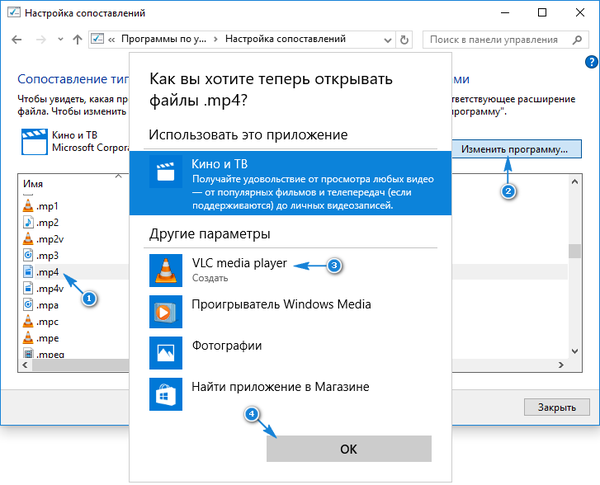
Заміна програми в меню "Параметри"
Ще одним варіантом асоціювати якийсь софт з заданим типом файлів - використання відповідної функції меню "Параметри".
1. Відкриваємо його, наприклад, за допомогою комбінації Win → I.
2. Переходимо в розділ "Система".
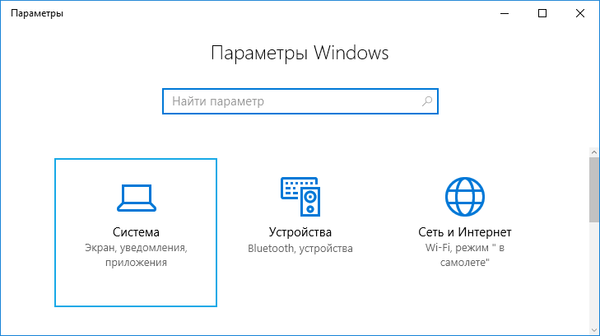
3. Активуємо вкладку "Програми за замовчуванням".
4. Тиснемо по напису "Вибір класичних додатків для типів файлів".
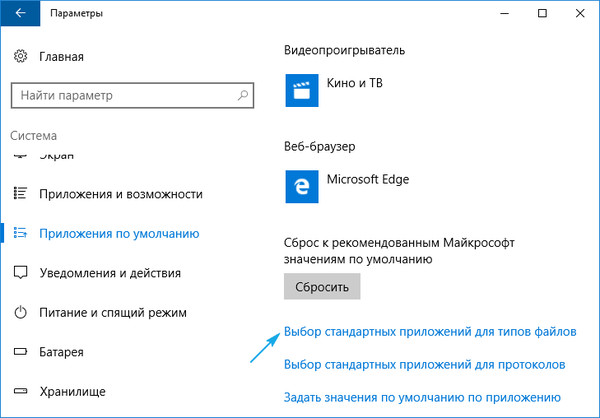
5. Знаходимо необхідний тип файлу і виконуємо клік по ньому.
6. Праворуч визначаємося з утилітою, за допомогою якої необхідно відкривати документи з обраним розширенням.
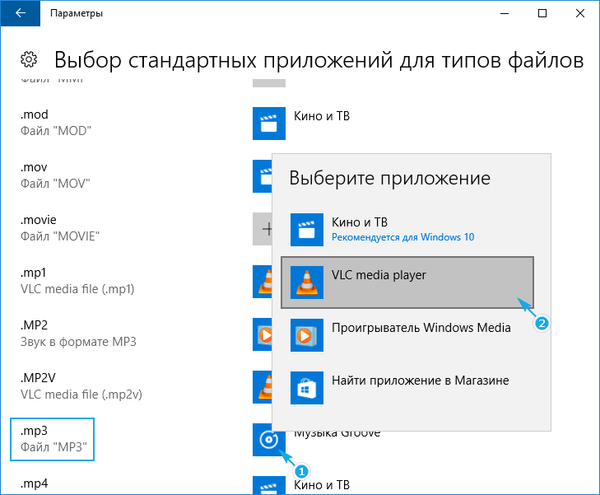
Асоціація утиліти з усіма типами документів, які вона підтримує
Windows 10 дарує можливість швидко зв'язати певну програму з усіма розширеннями, підтримуваними нею, що позбавить від рутинного процесу вибору читаються форматів.
1. Відкриваємо "Параметри" і переходимо в розділ "Система".
2. На знайомої вкладці "Програми за замовчуванням" тиснемо по нижній посиланням "Задати значення за замовчуванням ...".
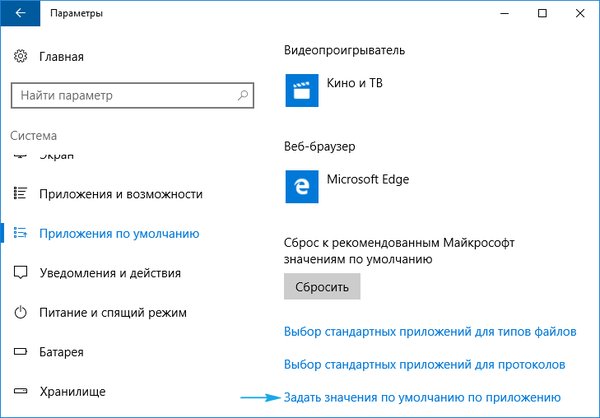
3. У лівому фреймі зі списком виявлених на ПК додатків тиснемо по необхідному (в нашому випадку - це VLC).
4. Натискаємо по піктограмі з однієї з написів:
- "Використовувати програму за замовчуванням" - щоб асоціювати обрану утиліту з усіма підтримуваними типами документів;
- "Вибрати значення за замовчуванням ..." - для отримання можливості вибрати розширення для асоціації з зазначеним софтом.

Останнім способом повторити описані нижче дії є налаштування деяких програм, особливо програвачів і текстових редакторів. У них можна легко вибрати розширення, файли з якими будуть відкриватися даними софтом за замовчуванням.











